首页
Win11安装失败怎么办 Win11安装报错的解决办法
Win11安装失败怎么办 Win11安装报错的解决办法
2022-11-17 18:59:54
来源:互联网
作者:admin
预览版Win11已经推送了,不少朋友在安装Win11的过程中都出现了错误报错的情况,原因很多,可能是由于您的计算机硬件没有达到最低标准,或者可能是缺少TPM等问题,下面就为大家具体分析Win11安装失败的方法。
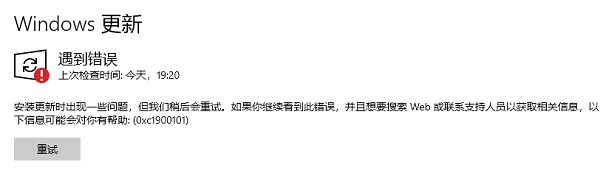
win11安装报错怎么办方法一:
1、我们可以先下载一个win11检测软件,看一看我们是哪一个部分不满足win11升级要求。
2、点击上方的链接下载这款工具,下载安装后将它打开,然后点击“立即检查”就可以检查了。

3、如果我们检查完成后发现是cpu、内存等不满足要求,那就只能通过升级硬件来解决了。

方法二:
1、如果我们是因为tpm或安全启动的原因没有办法升级win11,那么可以通过替换文件的方法来解决。
2、首先在本站下载一个“appraiserres.dll”文件。
3、等待下载好了之后,把压缩包进行解压,备份其中的“appraiserres.dll”文件
4、然后在windows预览体验计划中升级win11,会遇到上述的报错。
5、这时候暂停更新,使用“ctrl+shift+esc”打开任务管理器。
6、在任务管理器中我们可以找到上述报错的窗口文件,右键选中它点击进入它的位置。
7、进入之后只需要将此前备份好的文件复制粘贴到这里来就可以了。

以上就是win11安装报错解决方法介绍了,大家可以通过上面的两个方法尝试解决问题。
相关文章
- 为什么Win11镜像安装失败?为什么Win11安装失败(附解决方法) 10-08
- Win11镜像安装失败怎么办 Win11安装失败最全解决办法汇总 12-23
- Win11安装失败怎么办 Win11安装报错的解决办法 12-22
- Win11安装失败的原因是什么?Win11安装失败怎么解决? 12-20
- Win11安装失败总是失败怎么办 Win11安装失败的解决方法汇总 12-20
- 为什么Win11镜像安装失败?为什么Win11安装失败(附解决方法) 12-06
精品游戏
换一批
